서로 다른 장치 간에 전환하는 사용자의 경우 안정적이고 효율적인 전화 전송 도구를 찾는 것이 필수적입니다. Gihosoft 휴대폰 전송은 사용자가 두 장치 간에 연락처, 사진, 메시지 및 기타 데이터를 쉽게 이동할 수 있도록 설계되었습니다. 하지만 이것이 귀하의 데이터 전송 요구 사항에 적합한 솔루션일까요? 이번 Gihosoft Mobile Phone Transfer 리뷰에서는 기능, 이점, 단점 및 가격을 살펴보겠습니다. 또한 귀하의 요구 사항에 가장 적합한 도구를 결정할 수 있도록 소프트웨어 사용 방법을 안내하고 대안을 제안해 드립니다.
Gihosoft Mobile Phone Transfer는 개인용이든 업무용이든 상관없이 장치 간 원활한 데이터 마이그레이션을 용이하게 하도록 설계되었습니다. 이 소프트웨어는 다양한 데이터 유형을 지원하고 전송 중 데이터 무결성을 보장하므로 모든 경험 수준의 사용자가 신뢰할 수 있습니다.

Android 에서 Android 로,Android 에서 PC / Mac 으로, iPhone에서 Android 로, iTunes에서 Android 로 , iPhone에서 iPhone으로, iPhone에서 PC/ Mac 으로, Android 에서 iPhone으로 , iTunes에서 iPhone으로 등을 원활하게 전송할 수 있으며 다양한 모델과 지원 OS 버전.
연락처, 사진, 음악, 비디오, 통화 기록 등 다양한 데이터 유형을 전송하여 필수 데이터를 보존합니다.
초보자와 고급 사용자 모두를 수용할 수 있는 간단하고 직관적인 인터페이스를 제공합니다.
안전한 데이터 전송에 중점을 두고 프로세스 중 손실이나 손상 위험을 최소화합니다.
지속적인 안정성을 위해 새로운 모델과 OS 릴리스를 지원하도록 자주 업데이트됩니다.
Gihosoft Mobile Phone Transfer는 무료 평가판과 유료 버전을 모두 제공합니다. 평가판에서는 제한된 전송이 허용되어 소프트웨어 기능을 미리 볼 수 있습니다. 전체 액세스를 위해서는 유료 라이선스가 필요하며, 다양한 요구 사항을 수용할 수 있는 개인 및 비즈니스 라이선스 옵션이 있습니다. 현재 유료 버전은 주로 개인 라이센스와 가족 라이센스의 두 가지 패키지를 제공합니다. 가격 및 지원되는 장치 수는 다음 이미지를 참조하십시오.
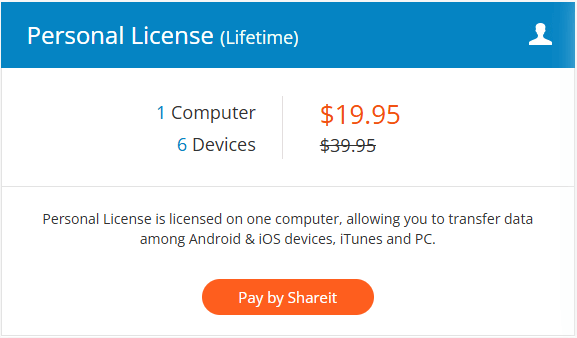
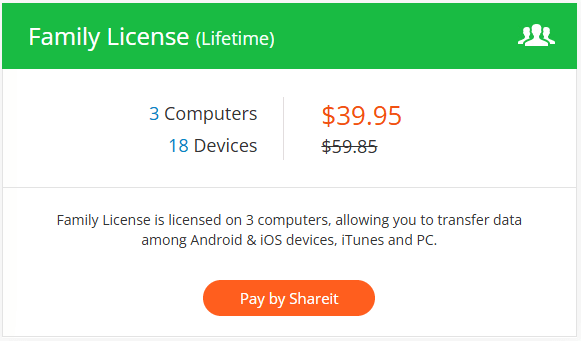
다음은 Gihosoft Mobile Phone Transfer의 정품 리뷰입니다. (그러나 대부분의 리뷰가 그다지 좋지 않은 것 같습니다.)
소프트웨어는 S8 캘린더를 새로운 S10으로 복원하지 않았습니다. 소프트웨어를 사용하려고 시도한 직후 고객 지원팀에 이 문제를 보고했습니다. 신용카드로 환불이 된다고 하더군요. 6주 정도 지나도 환불을 받지 못했습니다. - 함자 술탄
구매자는 조심하세요!!!! 제품을 구매했습니다. 내가 돈을 낭비했다고 생각하세요. 컴퓨터에 연결해도 iPhone이 인식되지 않습니다. iTunes는 두 휴대폰 모두에서 잘 작동합니다. 라이센스를 설치할 수 있는 곳을 찾을 수 없습니다. 기술 지원팀으로부터 답변을 듣지 못했습니다. 또 다른 사기라고 생각합니다. - 토마스 루터
안녕하세요. 저는 이 유료 74.28을 주문했습니다. 제가 찾고 있던 일부 정보가 표시될 것이라고 생각했는데 일부만 그런 것이 아니었습니다. 삭제되지 않은 메시지의 끝.. 내 아이폰에서 보낸 메시지 - 발레리 미첼
두 대의 Android 휴대폰 간 전송을 예로 들면, 다른 기능(예: 휴대폰을 컴퓨터에 백업 하거나 로컬 또는 iTunes 백업에서 데이터 복원)에 대한 단계는 기본적으로 동일하며 첫 번째에서는 선택한 모듈만 다릅니다. 단계.
1단계. 공식 웹사이트나 안정적인 다운로드 플랫폼에서 Gihosoft Mobile Phone Transfer 설치 프로그램을 다운로드하고 안내에 따라 설치합니다. 그런 다음 "전화 대 전화"를 클릭하십시오.
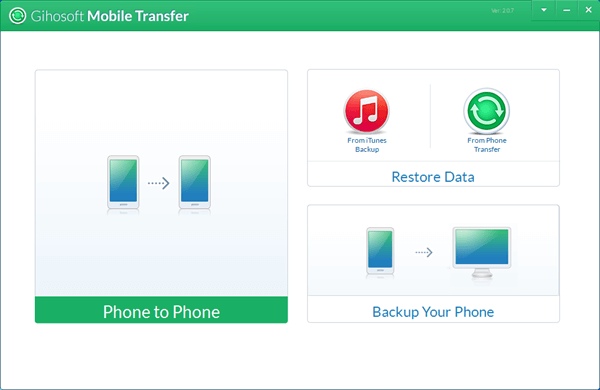
2단계. 그런 다음 USB 케이블을 통해 두 장치를 컴퓨터에 연결합니다. 연결 후 "Flip"을 클릭하여 소스 및 대상 전화를 설정하십시오.
3단계. 전송하려는 파일(연락처, SMS, 사진, 음악 등)을 검토합니다. 그런 다음 "복사 시작"을 클릭하여 프로세스를 시작합니다.
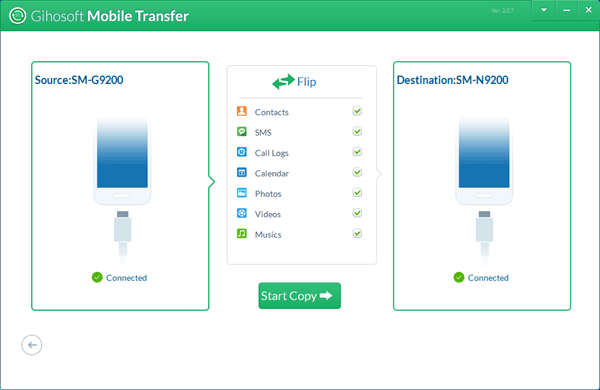
Gihosoft Mobile Phone Transfer는 확실한 선택이지만, Coolmuster Mobile Transfer 더 빠른 전송 속도나 보다 포괄적인 기능 세트를 원하는 사람들에게 고려해 볼 만한 대안입니다. Coolmuster Mobile Transfer 휴대폰 간 전송도 지원하지만 Android 장치는 Wi-Fi를 통해 컴퓨터와 연결할 수 있으며 Windows 11을 지원합니다. 또한 Coolmuster Mobile Transfer 향상된 효율성으로 더 큰 데이터 전송을 처리하도록 설계되어 이상적입니다. 데이터 전송 요구가 높은 사용자를 위한 것입니다.
Coolmuster Mobile Transfer 의 주요 기능
다음은 전화 전송 소프트웨어를 사용하여 Android 에서 Android 로 연락처를 전송하는 방법에 대한 가이드입니다.
01 먼저 공식 홈페이지에서 Mobile Transfer를 다운로드하여 컴퓨터에 설치하세요.
02 USB 케이블이나 Wi-Fi를 사용하여 소스 장치와 대상 장치를 모두 컴퓨터에 연결하세요.

03 장치가 연결되면 전송하려는 데이터 유형(연락처, 메시지 등)을 선택하고 "복사 시작" 버튼을 클릭하여 프로세스를 시작합니다.

비디오 튜토리얼
요약하자면, Gihosoft Mobile Phone Transfer는 특히 필수 데이터 유형만 전송해야 하는 사용자에게 장치 간 간단한 데이터 전송을 위한 실용적인 솔루션입니다. 그러나 더 높은 데이터 전송 요구 사항이 있거나 보다 포괄적인 도구를 원하는 사용자에게는 Coolmuster Mobile Transfer 더 적합할 수 있습니다. 전반적으로 두 도구 모두 장점이 있으며 올바른 선택은 특정 전송 요구 사항에 따라 다릅니다.
관련 기사:
2024년 최고의 Android 및 iOS 용 전화 전송 소프트웨어는 무엇입니까?
전화 대 전화 전송에 대한 상위 7개 전화 전송 앱 도움말